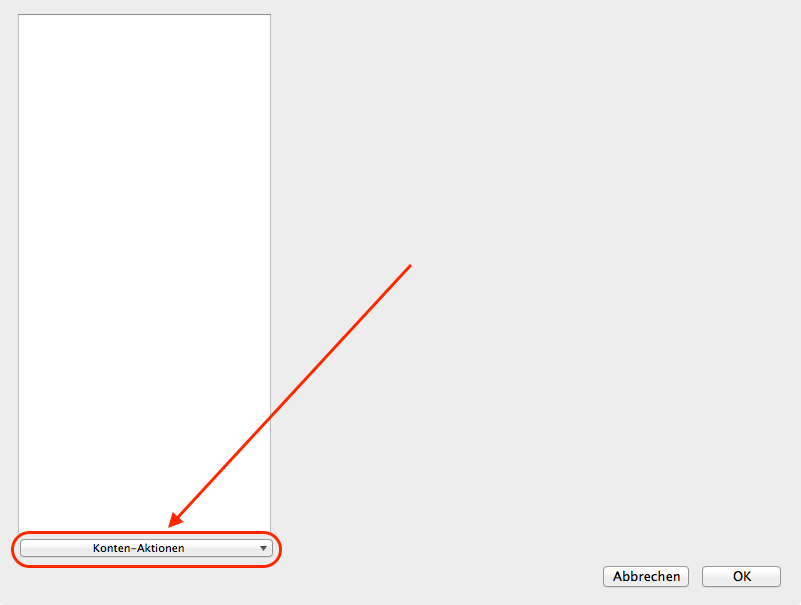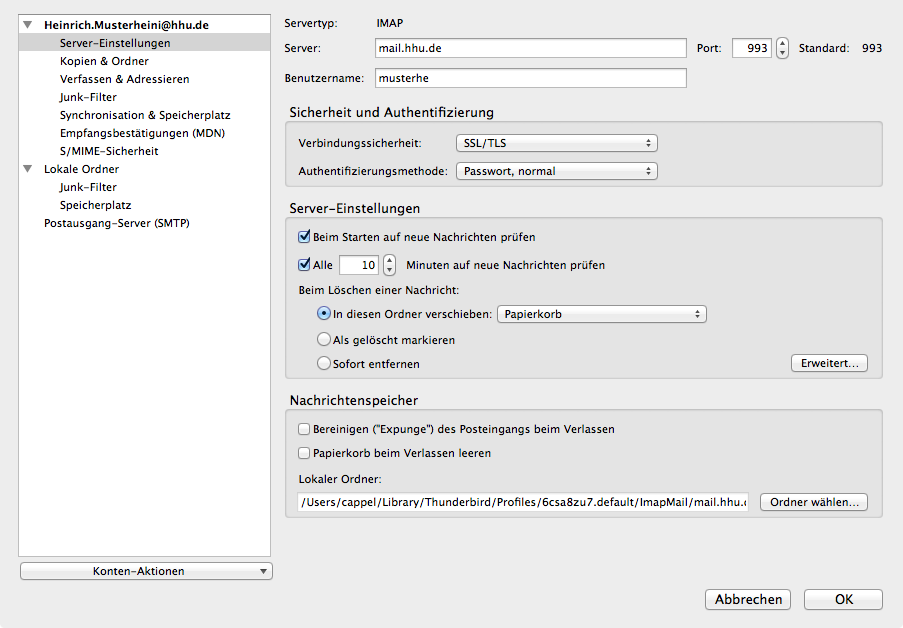[Read these instructions in English.]
In Thunderbird klicken Sie in der Leiste oben auf das Menü Extras und dann auf Nach Aufruf von Thunderbird beginnen Sie im Menü Extras mit dem Punkt Konten-Einstellungen…
Folgendes Fenster erscheint (hier im Fall, dass noch kein anderes "Konto" eingerichtet wurde):
Wählen Klicken Sie unter auf Konten-Aktionen und dann auf E-Mail-Konto hinzufügen… und tragen Sie im folgenden Fenster Ihren Namen, Ihre E-Mail-Adresse (hier im Bespiel ist das erste Zeichen (H) verdeckt) und Ihr Passwort ein; das Häkchen vor "Passwort speichern" unterliegt Ihrer eigenen Entscheidung:
...
An dieser Stelle können Sie auf Fertig klicken.
...
Ab hier folgen optionale Einstellungen
Diese Seite - mit ggf. vorher schon konfigurierten Mail-"Konten" - erreichen Sie stets wieder über Menü Extras/Konten-Einstellungen… und können bei Bedarf spezielle Einstellungen Ihren Wünschen anpassen:
...